电脑虚拟内存如何设置,教您如何设置
虚拟内存一个项很重要的设置,如果电脑是因为内存不足而引起的运行缓慢,反应迟钝,则可以适当的设置虚拟内存的大小,来补偿内存的不足,加快系统的反应速度。设置的好能让电脑运行的更快速,基于很多用户刚使用电脑,下面小编讲讲电脑虚拟内存的设置方法和关于如何正确设置。
大家在使用电脑的时候,可能会听说过虚拟内存,由于内存空间有限,好像看似这样的文件很占电脑的内存,其实不然,电脑的虚拟内存设如果经过一定的设置能够有效的缓解电脑运行时产生的压力,因此我们可以将部分硬盘空间划分为虚拟内存,虚拟内存怎么设置最好,多少合适?下面小编帮大家科普一下。
电脑虚拟内存怎么设置
右击“此电脑”,点击“属性”
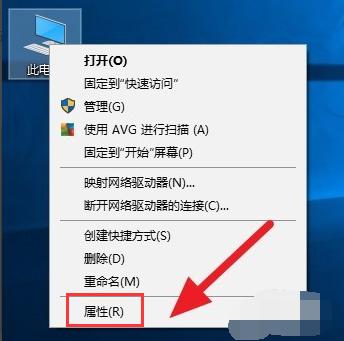
电脑电脑图解1
选择“高级系统设置”
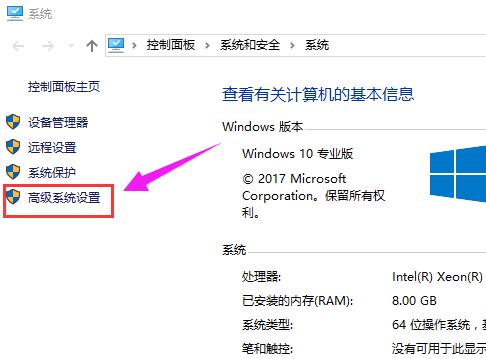
虚拟内存电脑图解2
在高级选项卡,点击性能下面:“设置”。
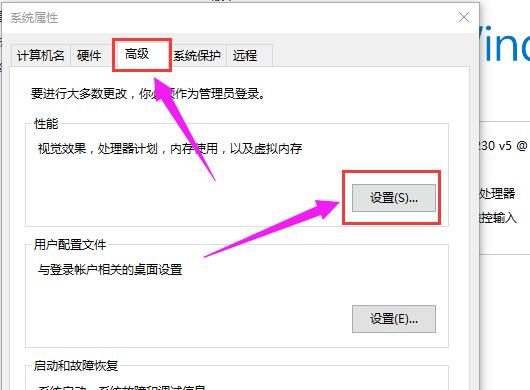
电脑电脑图解3
点击“高级”菜单,找到“虚拟内存”,点击“更改”。

内存电脑图解4
将”自动管理所有驱动器的分页文件大小“前面的勾去掉。
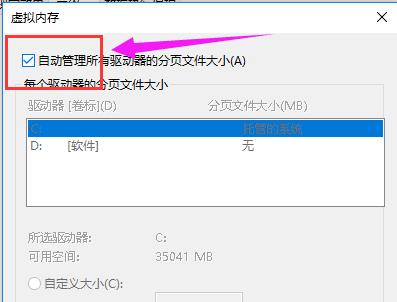
设置虚拟内存电脑图解5
点击“自定义大小”,自行根据情况设置大小,然后点击设置,再点击“确定”
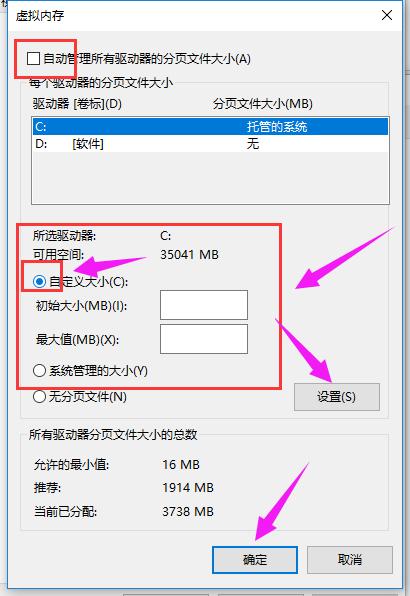
设置虚拟内存电脑图解6
根据微软公司的建议,虚拟内存设为物理内存容量的1.5--3倍,例如512MB的内存,虚拟内存设定为768--1536MB;1G的内存,虚拟内存设定为1536--3072MB。也可让Windows来自动分配管理虚拟内存,它能根据实际内存的使用情况,动态调整虚拟内存的大小。在虚拟内存设置页面下方有一个推荐数值,如果确实不知道设置多少为最佳,建议虚拟内存就设为推荐的数值。虚拟内存有初始大小与最大值两个数值,最好把初始大小和最大值设为相同,以避免系统频繁改变页面文件的大小,影响电脑运行。内存容量2GB或以上的,如果不运行大型文件或游戏,也可以关闭虚拟内存。
点击确定后,会弹出提示让重启计算机,重启计算机之后,虚拟内存即可生效。
以上就是电脑虚拟内存的设置操作了,希望能对大家有所帮助!
……